Kennwortänderung in TP-Link TL-WR940N/TL-WR941ND
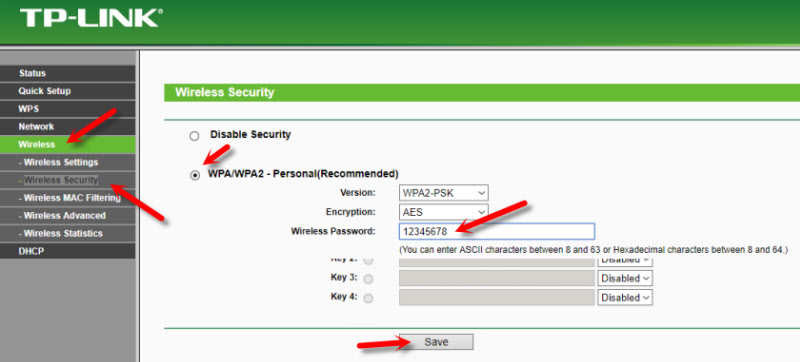
- 3019
- 159
- Kayra Caspers
Kennwortänderung in TP-Link TL-WR940N/TL-WR941ND
Guten Tag. Sagen Sie mir bitte, wie Sie das Passwort aus dem Wi-Fi-Router ändern können? Der Router gibt die Namen von 2 dieser Modelle an: Nein. TL-WR940N/TL-WR941ND. Ich verstehe, dass sie ähnlich sind und die Einstellungen identisch sein werden. Essenz der Frage:- So ändern Sie den "Benutzernamen" und "Passwort" einfachsten, damit Sie nicht alle Einstellungen fallen lassen und den Master anrufen müssen?
- Zusätzlich zu der Hauptfrage unter der Nummer 1) habe ich meine Situation unter der Nummer 2 beschrieben). Sie können Ihnen auch sagen, was ich nicht richtig gemacht habe?
Situation: 2) Ich habe gerade ein neues Passwort in die Zeile eingeführt und es gespeichert. Ich habe keine Maßnahmen mehr ergriffen, nur die Verbindung zum Netzwerk geflogen und der Status der "Grenzen" auf dem Laptop verbrannt. Und ich kann keine Verbindung zum Netzwerk herstellen. Es war notwendig, einen Router aus einem Steckdose herauszuziehen oder einen anderen Schritt nach einer Passwortänderung zu machen? Ich bin Ihnen im Voraus dankbar für die Antworten auf meine Fragen.
Antwort
Guten Tag. Eine wenig verwirrende Situation. So wie ich es verstehe, möchten Sie das Passwort in Wi-Fi-Netzwerk ändern. Das Passwort, das auf den Geräten eingeht, wenn Sie eine Verbindung zum Wi-Fi-Netzwerk TP-Link TL-WR940N herstellen. Rechts?
Wenn wir über ein Wi-Fi-Netzwerk sprechen, gibt es keinen "Benutzernamen". Es gibt ein Wi-Fi-Netzwerk (SSID). Benutzername und Kennwort im Router werden installiert, um die Einstellungen des Routers selbst zu schützen. Aber Sie schreiben höchstwahrscheinlich nicht darüber.
Wie für das Passwort auf Wi-Fi. Sie können es gemäß den Anweisungen ändern: Wie Sie sich ändern oder ein Wi-Fi-Passwort auf TP-Link setzen. Für TL-WR940N/TL-WR941ND ist diese Anweisung gleich. Nachdem Sie das Passwort geändert haben, müssen Sie die Routereinstellungen speichern, den Router neu starten, das Wi-Fi-Netzwerk auf dem Laptop löschen und verbinden. Bereits mit einem neuen Passwort.
Ich zeige:
- Wir gehen zu den TP-Link-Router-Einstellungen. In Ihrem Fall ist dies TP-Link TL-WR940N/ND. Wenn Sie nicht wissen, wie das geht, sehen Sie sich die Anweisungen an: Eintritt in die Einstellungen des Routers TP-Link.
- Im Abschnitt Wireless - Wireless Security (ich weiß nicht, welche Sprache Sie in den Einstellungen haben) ändern wir das Passwort und speichern die Parameter.
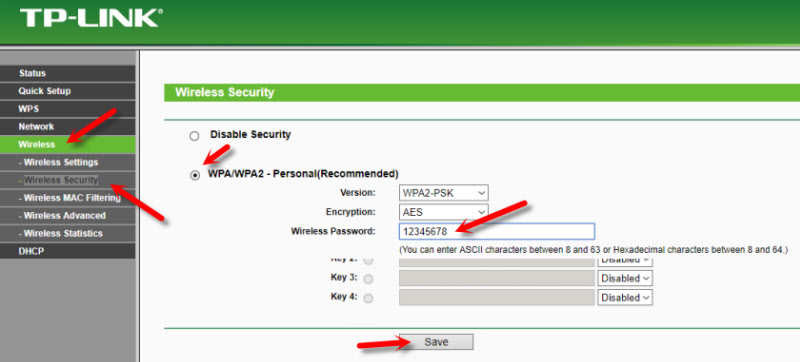
- Im Abschnitt mit drahtlosen Einstellungen können Sie auch den Namen Wi-Fi-Netzwerk (SSID) ändern.
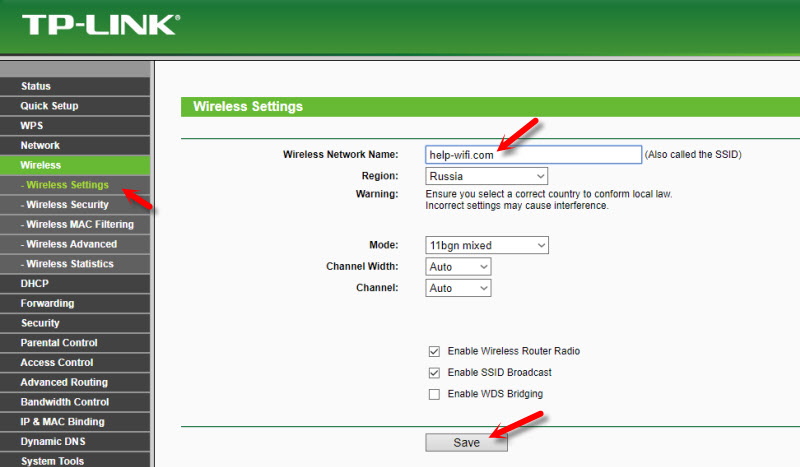 Wir speichern auch die Einstellungen.
Wir speichern auch die Einstellungen. - Starten Sie TP-Link TL-WR940N neu, schalten Sie aus und schalten Sie es ein. Aber besser durch das Bedienfeld. Im Systemwerkzeug - starten Sie neu.
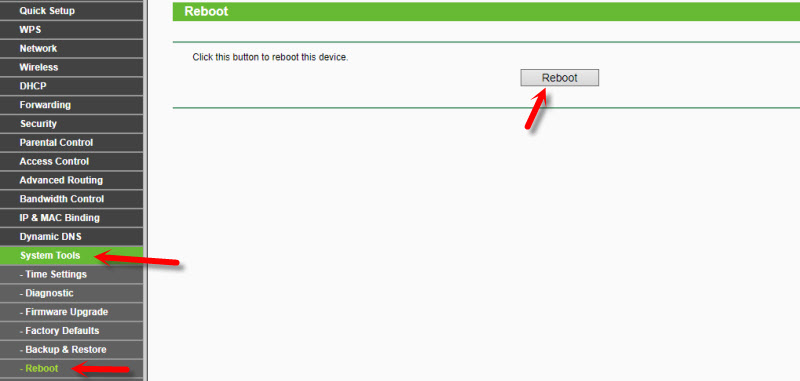 Wir warten darauf, dass der Router neu startet.
Wir warten darauf, dass der Router neu startet. - Wenn der Name des Netzwerks nicht geändert wird, löschen Sie Ihr Wi-Fi-Netzwerk am Computer. Ein Link zu den Anweisungen, wie ich das tun soll, habe ich oben gegeben. Und wenn SSID geändert wurde, kann das Netzwerk nicht gelöscht werden. Wählen Sie einfach Ihr drahtloses Netzwerk in der Liste der verfügbaren Netzwerke aus und stellen Sie eine Verbindung damit her.
Alles sollte funktionieren. Wenn ich etwas falsch verstehe oder immer noch Probleme mit der Änderung des Passworts zu TP-Link TL-WR940N haben, können Sie mir in den Kommentaren schreiben.
- « So erstellen Sie ein nahtloses Wi-Fi-Netzwerk von 2 Routern (Lan-Lan) im Hotel?
- Windows 10 wird automatisch mit einem offenen WLAN -Netzwerk verbunden, nicht mit meinem sicheren »

